


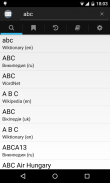
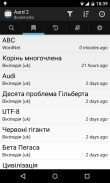
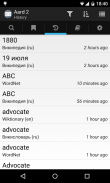
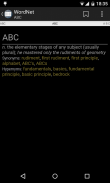

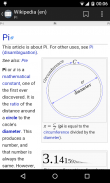
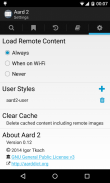
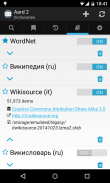
Aard 2

Aard 2 ၏ ရွင္းလင္းခ်က္
Aard 2 သည် အဘိဓာန်နှင့် အော့ဖ်လိုင်း Wikipedia reader ဖြစ်သည်။
အဘိဓာန်ဒေါင်းလုဒ်များကိုရှာဖွေရန် http://aarddict.org ကိုသွားပါ - Wikipedia၊ Wiktionary၊ Wikiquote ၊ Wikivoyage၊ FreeDict အဘိဓါန်၊ WordNet
အရေးကြီးသည်- 0.48 သို့မဟုတ် အစောပိုင်းဗားရှင်းမှ အပ်ဒိတ်လုပ်ပါက၊ ယခင်ဖွင့်ထားသော အဘိဓာန်များကို ဖယ်ရှားရန် လိုအပ်သည် (အဘိဓာန်များတက်ဘ်ရှိ အမှိုက်ပုံးအိုင်ကွန်) ကို ပြန်လည်ဖွင့်ပါ။
အင်္ဂါရပ်များ
ရှာဖွေရန်
• ရှာဖွေမှုမေးမြန်းချက်များသည် သတ်ပုံသတ်ပုံ၊ ဒိုင်ယာရီနှင့် စာလုံးအသေးကို အာရုံမခံနိုင်ပါ။
စာညှပ်များနှင့် မှတ်တမ်းများ
• ဝင်ကြည့်ထားသော ဆောင်းပါးများကို မှတ်တမ်းသို့ အလိုအလျောက် ထည့်သွင်းပြီး မှတ်တမ်းတက်ဘ်တွင် ပေါ်လာပါသည်။ ဆောင်းပါးများကို မှတ်သားထားနိုင်သည် (ဆောင်းပါးကိုကြည့်သည့်အခါ Bookmark icon ကိုနှိပ်ပါ)။ Bookmark လုပ်ထားသော ဆောင်းပါးများသည် Bookmarks တက်ဘ်တွင် ပေါ်လာပါသည်။ စာညှပ်များနှင့် မှတ်တမ်းများကို အချိန် သို့မဟုတ် ဆောင်းပါးခေါင်းစဉ်ဖြင့် စစ်ထုတ်ပြီး စီနိုင်ပါသည်။ စာညှပ်များနှင့် မှတ်တမ်း နှစ်ခုစလုံးသည် မကြာသေးမီက အသုံးပြုခဲ့သည့် အရာများအနက်မှ 100 အထိသာ ကန့်သတ်ထားသည်။ စာညှပ် သို့မဟုတ် မှတ်တမ်းမှတ်တမ်းကို ဖယ်ရှားရန် ရွေးချယ်မှုမုဒ်သို့ ဝင်ရောက်ရန် စာရင်းအကြောင်းအရာတစ်ခုကို ကြာကြာနှိပ်ပါ၊ ဖယ်ရှားရမည့်အရာများကို နှိပ်ပါ၊ အမှိုက်ပုံးအိုင်ကွန်ကို နှိပ်ပြီး အတည်ပြုပါ။ ဆောင်းပါးကိုကြည့်ရှုသည့်အခါ စာညှပ်အိုင်ကွန်ကိုနှိပ်ခြင်းဖြင့် စာညှပ်ကိုလည်း ဖယ်ရှားနိုင်သည်။
အဘိဓာန်စီမံခန့်ခွဲမှု
• စကင်န်ဖတ်စက်ဖြင့် သို့မဟုတ် အဘိဓာန်ဖိုင်များကို ကိုယ်တိုင်ရွေးချယ်ခြင်းဖြင့် အဘိဓာန်များကို ထည့်သွင်းနိုင်သည်။
အပလီကေးရှင်းကိုယ်တိုင်က အဘိဓာန်ဖိုင်များကို ဒေါင်းလုဒ်မလုပ်ကြောင်း သတိပြုပါ။
• ဖွင့်ထားသော အဘိဓာန်များကို "အကြိုက်ဆုံး" အဖြစ် အမှတ်အသားဖြင့် ဖြုတ်ခြင်းဖြင့် (အဘိဓာန် ခေါင်းစဉ်ကို နှိပ်ပါ)။ အဘိဓာန်မျိုးစုံမှ ရှာဖွေမှုရလဒ်များကို အဘိဓာန်စာရင်း၏ အစီအစဥ်အတိုင်း ဖော်ပြသည်။ အဘိဓာန်များကိုလည်း ပိတ်နိုင်သည်။ မလှုပ်ရှားနိုင်သော စကားလုံးများသည် စကားလုံးရှာဖွေခြင်း သို့မဟုတ် ကျပန်းဆောင်းပါးရှာဖွေခြင်းတွင် မပါဝင်သော်လည်း စာညှပ်များ၊ မှတ်တမ်းများကိုဖွင့်သည့်အခါ သို့မဟုတ် အခြားဆောင်းပါးများတွင် လင့်ခ်များကို လိုက်ကြည့်သည့်အခါတွင် ဆက်လက်ရရှိနိုင်သေးသည်။ မလိုလားအပ်သော အဘိဓာန်များကို ပရိုဂရမ်မှ လုံးဝဖယ်ရှားနိုင်သည် (သို့သော် အဘိဓာန်ဖိုင်များကို မဖျက်ပါ)။
ဆောင်းပါး အသွင်အပြင်
• အဘိဓာန်များတွင် အလှည့်ကျ ပုံစံစာရွက်များ ပါဝင်နိုင်သည်။ အသုံးပြုသူသည် ဆက်တင်များတက်ဘ်မှတစ်ဆင့် စိတ်ကြိုက်စတိုင်စာရွက်များကိုလည်း ထည့်သွင်းနိုင်သည်။ Dictionary built-in နှင့် အသုံးပြုသူစတိုင်များသည် ဆောင်းပါးမြင်ကွင်းရှိ "Style..." မီနူးတွင် ပေါ်လာပါသည်။
သင်္ချာ
• သင်္ချာဆောင်းပါးများကို MathJax (http://www.mathjax.org/) ဖြင့် စာသားအဖြစ် ပြန်ဆိုသည် - မည်သည့်မျက်နှာပြင်တွင်မဆို အရွယ်တင်နိုင်သော၊ ပုံစံထုတ်နိုင်သော၊ လှပသည်။
ကျပန်းဆောင်းပါး
• ပင်မလုပ်ဆောင်ချက်ရှိ အပလီကေးရှင်းလိုဂိုကို နှိပ်ခြင်းဖြင့် အသက်ဝင်နေသော အဘိဓာန်တွင် ကျပန်းခေါင်းစဉ်ကို တွေ့ရှိပြီး ဆက်စပ်ဆောင်းပါးများကို ဖွင့်ပေးသည်။ အသုံးပြုသူများသည် စိတ်ကြိုက်အဘိဓာန်များကိုသာ အသုံးပြုရန် ကျပန်းရှာဖွေမှုကို စိတ်ကြိုက်ရွေးချယ်နိုင်သည်။
အသံခလုတ်များ လမ်းညွှန်မှု
• ဆောင်းပါးများကိုကြည့်ရှုသည့်အခါ၊ အသံအတိုး/အဆင်းခလုတ်များသည် ဆောင်းပါးအကြောင်းအရာကို လှိမ့်လိုက်သည် သို့မဟုတ် စာမျက်နှာ၏အောက်ခြေ (အပေါ်) တွင်ရှိလျှင် နောက် (ယခင်) ဆောင်းပါးသို့ ရွှေ့ပါ။ အောက်ခြေ (အပေါ်) အထိ ရှည်လျားစွာ ဖိထားပေးပါ။
• ပင်မမြင်ကွင်းတွင် အသံအတိုးအကျယ်ခလုတ်များသည် တဘ်များမှတဆင့် လည်ပတ်နေသည်။
မျက်နှာပြင်အပြည့်မုဒ်
• ဆောင်းပါးများကို မျက်နှာပြင်အပြည့်မုဒ်တွင် ကြည့်ရှုနိုင်ပါသည်။ မျက်နှာပြင်အပြည့်မုဒ်မှ ထွက်ရန် အပေါ်ဘက်အစွန်းကို ဆွဲချပါ။
ကလစ်ဘုတ် အလိုအလျောက် ကူးထည့်ပါ
• ကလစ်ဘုတ်မှ စာသားကို ရှာဖွေမှုအကွက်တွင် အလိုအလျောက် ကူးထည့်နိုင်သည် (၎င်းတွင် ဝဘ်လိပ်စာ၊ အီးမေးလ် သို့မဟုတ် ဖုန်းနံပါတ် မပါဝင်ပါက)။ ဤအပြုအမူကို မူရင်းအားဖြင့် ပိတ်ထားပြီး ဆက်တင်များတွင် ဖွင့်နိုင်သည်။
ပြင်ပလင့်ခ်မျှဝေခြင်း
• အချို့သောအဘိဓာန်များ (ဥပမာ Mediawiki အခြေခံများ - Wikipedia၊ Wiktionary စသည်ဖြင့်) ပြင်ပလင့်ခ်များ ပါရှိပါသည်။ ဘရောက်ဆာတွင် ဦးစွာမဖွင့်ဘဲ မျှဝေရန် လင့်ခ်ကို ကြာကြာထိပုတ်ပါ။
တောင်းဆိုထားသော ခွင့်ပြုချက်များ
android.permission.INTERNET
Aard 2 သည် ဆောင်းပါးအကြောင်းအရာကို ပံ့ပိုးပေးရန် ဒေသတွင်း မြှုပ်နှံထားသော ဝဘ်ဆာဗာကို အသုံးပြုသည်။ ဒီ
ဆာဗာကိုလည်ပတ်ရန်ခွင့်ပြုချက်လိုအပ်သည်။
ထို့အပြင်၊ ဆောင်းပါးများသည် ပုံများကဲ့သို့သော အဝေးမှအကြောင်းအရာများကို ကိုးကားနိုင်သည်။ ဒီ
တင်ရန်ခွင့်ပြုချက်လိုအပ်သည်။
android.permission.ACCESS_NETWORK_STATE
အသုံးပြုသူသည် အဝေးမှ အကြောင်းအရာကို တင်ခွင့်ပြုရန် မည်သည့်အချိန်တွင် ရွေးချယ်သည်- အမြဲတမ်း၊
Wi-Fi သုံးသည့်အခါ သို့မဟုတ် ဘယ်တော့မှ အကောင်အထည်ဖော်ရန် ဤခွင့်ပြုချက်လိုအပ်ပါသည်။
ဒီ


























